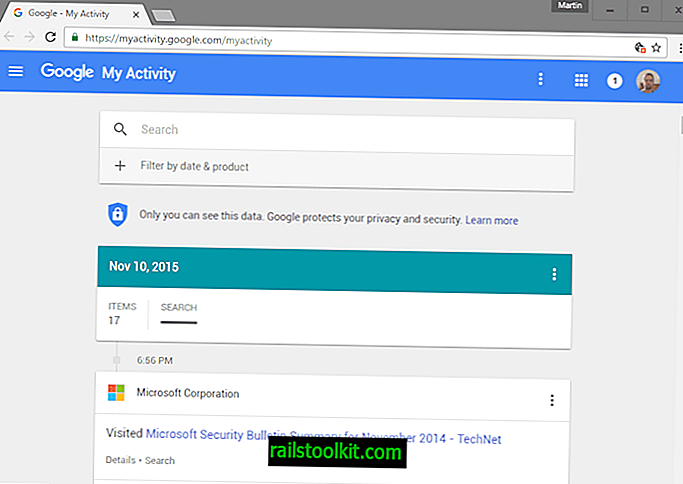Uvijek radim dva prozora na svom sustavu zahvaljujući svom monitoru HP 1920x1200 HP koji mi pruža dovoljno prostora za to. To je na primjer, primjerice, kad pišem članak, jer mogu imati otvoren nadzornu ploču administratora WordPress u jednom prozoru preglednika, a na drugoj početnu stranicu programa, stranicu za istraživanje ili pretraživanje.
Kartice Škare dodaju mogućnost za jednostavno dijeljenje prozora preglednika Chrome na dva prozora. To nije prvo proširenje za Chrome koje obrađuje karticu na ovaj način, primjerice Tab Split može to učiniti. Ali za razliku od Tab Split-a, prozori automatski poravnavaju jedan pokraj drugog tako da svaki zauzima 50% prostora na kojem je bio prikazan izvorni Chrome prozor. Ako pokrećete Chrome na punom ekranu, možete učinkovito podijeliti preglednik tako da svaki prozor preglednika zauzima polovinu svojstva zaslona.
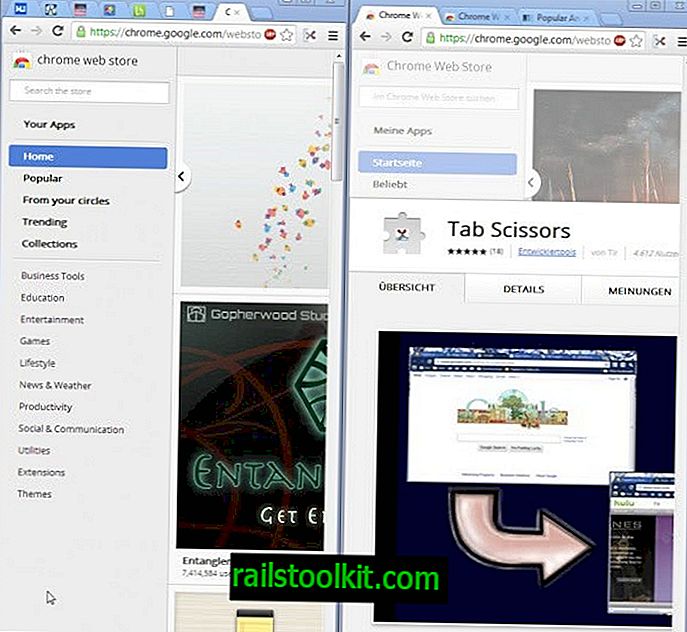
Za upotrebu dodatka napravite sljedeće:
- Instalirajte škare za karticu iz Chrome web trgovine
- Primijetit ćete da dodaje ikonu u Chromeovoj adresnoj traci.
- Odaberite karticu s lijeve lijeve strane koju želite podijeliti u drugi prozor preglednika. Sve kartice s desne strane, uključujući karticu koju ste odabrali, premjestit će se u novi prozor preglednika, dok će sve kartice s lijeve strane ostati u postojećem prozoru.
- Prozori će biti postavljeni jedan pored drugog, tako da zauzimaju sav prostor na kojem je bio prikazan izvorni prozor
- Imajte na umu da Chromeov prozor mora imati najmanje dvije kartice kako bi proširenje moglo djelovati.
Nakon kretanja možete pomicati kartice ili ih promijeniti na traci s karticama prije nego što kliknete gumb da biste bili sigurni da su navedene u desnom prozoru.
Ne postoji mogućnost spajanja jezičaka u jedan prozor pomoću proširenja Tab Scissors. U pomoć dolazi još jedno proširenje Chromea, Windows to Tabs. Kad ga upotrebljavate, svi prozori preglednika Chrome spojit će se u jedan prozor tako da su svi kartici navedeni u traci s karticama.
Tipkovni prečac ili opcija desnog klika bila bi korisna za ubrzanje postupka. Kako sada stoji, morate odabrati karticu koju želite odvojiti, a zatim se pomaknite na krajnje desno preglednika da biste kliknuli na gumb. Prečac će ubrzati postupak jer biste mogli pokrenuti funkcionalnost odmah nakon što odaberete karticu koju želite odvojiti.